Căn chỉnh vị trí Đầu in
Căn chỉnh đầu in chỉnh các vị trí cài đặt của đầu in và cải thiện các màu và đường lệch.
Quy trình thực hiện căn chỉnh đầu in như sau:
 Lưu ý
Lưu ý
- Nếu bạn điều chỉnh vị trí đầu in trong khi phần mềm đang được cài đặt từ CD-ROM cài đặt, bắt đầu từ Bước 3.
 Căn chỉnh đầu in(Print Head Alignment)
Căn chỉnh đầu in(Print Head Alignment)
Nhấp Căn chỉnh đầu in(Print Head Alignment) trên tab Bảo trì(Maintenance)
Hộp thoại Bắt đầu căn chỉnh đầu in(Start Print Head Alignment) mở ra.
Nạp giấy vào máy in
Nạp hai tờ giấy thường cỡ A4 hoặc Letter vào khay sau.
Thực hiện căn chỉnh đầu
Bảo đảm máy in đang bật và nhấp Căn chỉnh đầu in(Align Print Head).
Thực hiện theo chỉ dẫn trong thông báo. Quan trọng
Quan trọng- Không mở top cover trong khi đang tiến hành in.
Kiểm tra mẫu hình được in
Nhập các số mẫu hình có các đường sọc hoặc vệt mờ nhất vào các hộp đi kèm.
Ngay cả khi nhấp vào các mẫu hình có các đường sọc hoặc vệt mờ nhất trong cửa sổ xem trước, số mẫu hình sẽ được nhập tự động vào các hộp đi kèm.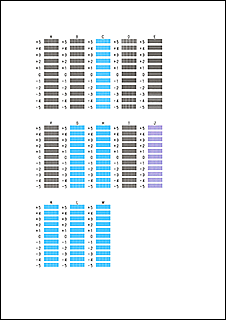
Khi bạn đã nhập tất cả giá trị cần thiết, nhấp OK.
 Lưu ý
Lưu ý- Nếu khó chọn mẫu hình tốt nhất, hãy chọn cài đặt tạo ra các đường sọc dọc mờ nhất.
(A) Đường sọc dọc mờ nhất
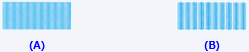
(B) Đường sọc dọc rõ nhất - Nếu khó chọn mẫu hình tốt nhất, hãy chọn cài đặt tạo ra các dải ngang mờ nhất.
(A) Dải ngang mờ nhất

(B) Dải ngang rõ nhất
- Nếu khó chọn mẫu hình tốt nhất, hãy chọn cài đặt tạo ra các đường sọc dọc mờ nhất.
Xác nhận thông báo được hiển thị và nhấp OK
Mẫu hình thứ hai được in.
 Quan trọng
Quan trọng- Không mở top cover trong khi đang tiến hành in.
Kiểm tra mẫu hình được in
Nhập các số mẫu hình có vệt mờ nhất vào các hộp đi kèm.
Ngay cả khi nhấp vào các mẫu hình có vệt mờ nhất trong cửa sổ xem trước, số mẫu hình sẽ được nhập tự động vào các hộp đi kèm.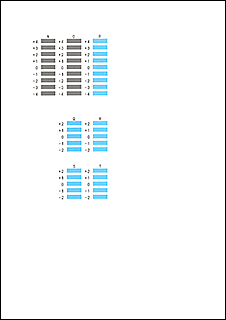
Khi bạn đã nhập tất cả giá trị cần thiết, nhấp OK.
 Lưu ý
Lưu ý- Nếu khó chọn mẫu hình tốt nhất, hãy chọn cài đặt tạo ra các dải ngang mờ nhất.
(A) Dải ngang mờ nhất

(B) Dải ngang rõ nhất
- Nếu khó chọn mẫu hình tốt nhất, hãy chọn cài đặt tạo ra các dải ngang mờ nhất.
 Lưu ý
Lưu ý
- Để in và kiểm tra cài đặt hiện tại, mở hộp thoại Bắt đầu căn chỉnh đầu in(Start Print Head Alignment) và nhấp Giá trị căn chỉnh in(Print Alignment Value).

